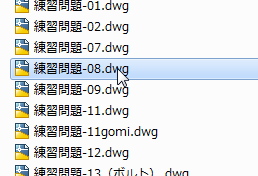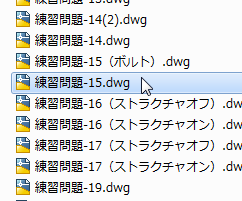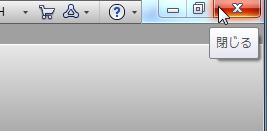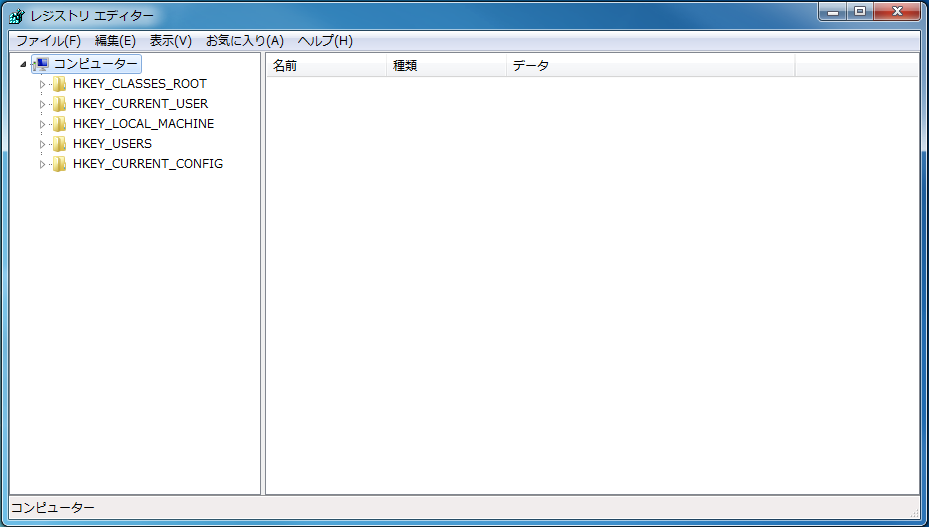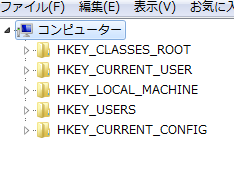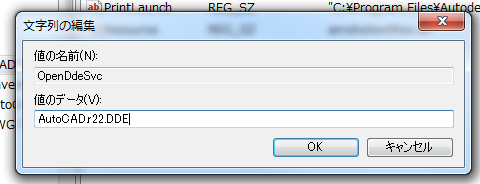DWGをダブルクリックするとACMが複数起動する
ACMを起動しているときに、DWGをダブルクリックするとACMが複数起動してしまうときの対処方法をご紹介します。
トラブル状況
解決方法
- ACMを終了します。
- 「スタート」ボタン>「プログラムとファイルの検索」に「regedit」と入力>「はい」をクリックしてレジストリエディターを起動します。
「レジストリエディター」ウィンドウが表示されました。 - 左のツリー表示から、以下のレジストリを選択します。
HKEY_CURRENT_USER\Software\Autodesk\DwgCommon\shellex\apps\{56A0F03C-50A5-425e-B919-1E5E40FA0168}:ACADMPP. - 「レジストリエディター」ウィンドウの右の値から「OpenDdeSvc」と「PrintDdeSvc」のデータが「AutoCAD.r22.DDE」になっているか確認して下さい。
※もし異なるデータになっている場合は、上記の内容に修正して下さい。
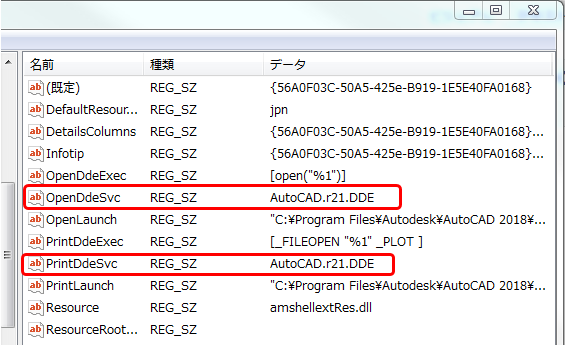
こんなお悩みはありませんか?
- 独学で使用しているので、効率が悪い使い方をしているかもしれない
- 最適な使い方ができているかわからない
- 導入当時に設定したテンプレートが使いづらい
- もっと便利な機能を知りたい
Vaultの導入、環境構築の相談も承っております。
また、お電話【0544-29-7654】での対応も行っております。
お気軽にご連絡下さい。
Windows 11に切り替えの際はAutoCADのバージョンにご注意ください!
AutoCAD 2022以前のバージョンはWindows 11に対応していません!
InventorやAutoCAD 2022以前のバージョンをお使いの方はご注意ください
サイバーエースでは、AutoCADやパソコンの引っ越しもお手伝いします
詳しくは下記画像をクリック
AutoCAD Plusの購入はこちら
記事内容へのお問い合わせはこちら
サイバーエースへのメールでのお問い合せは、こちらのフォームをご利用下さい。(サイバーエースはAutodeskの認定販売店です)
また、お電話【0544-29-7654】での対応も行っております。
許可をいただければ遠隔操作での対応も可能です。
お気軽にご連絡下さい。
サイバーエースへのご提案、営業目的でのお問い合せは、こちらのフォームをご利用下さい。
お客様にご記入いただきました個人情報につきましては、当社で責任をもって管理し、お客様へのご回答にのみ使用させていただきます。第三者への開示や他の目的での使用はいたしません。